电脑物理内存如何查看?内存大小对性能有何影响?
- 家电百科
- 2025-03-30
- 6
随着计算机应用的日益广泛,用户对电脑性能的需求也日益增长。电脑的物理内存,作为影响系统运行速度和多任务处理能力的关键因素,自然成为关注焦点。我们应该如何查看电脑的物理内存大小?内存的大小又会对电脑的性能产生怎样的影响呢?本文将为你解答这些问题,并提供详细的操作指导和性能分析。
如何查看电脑物理内存大小
使用任务管理器查看内存
最简单直观的方法是通过Windows系统的任务管理器查看物理内存大小。
1.在电脑键盘上按下`Ctrl+Shift+Esc`键打开任务管理器。
2.点击“性能”标签页。
3.在左侧面板选择“内存”,右边的信息区域就会显示当前的物理内存大小以及使用情况。
在系统信息中查看
如果你需要查看更详细的内存信息,可以按照以下步骤操作:
1.在开始菜单搜索栏中输入“msinfo3”并选择“系统信息”应用。
3.查看“已安装的物理内存(RAM)”一项,即可得知内存的大小。
使用命令提示符
对于喜欢使用命令行工具的用户,可以使用Windows内置的命令提示符来查看内存信息。
1.按下`Win+R`键打开运行对话框,输入`cmd`并按回车。
2.在命令提示符窗口中输入`wmicMEMORYCHIPgetBankLabel,Capacity`,然后按回车。
3.你将在窗口中看到关于物理内存的详细信息,包括容量大小。
在BIOS中查看
对于特定型号的电脑,如果上述方法都无法查看物理内存信息,可能需要进入BIOS进行查看。
1.重启电脑,在启动过程中按下特定的键(通常是F2、Delete或Esc键)进入BIOS设置。
2.在BIOS菜单中找到内存相关的选项,它通常标记为“Memory”、“DRAM”或“SystemInformation”。
3.查看BIOS中显示的内存信息,此处会详细列出内存的规格和大小。
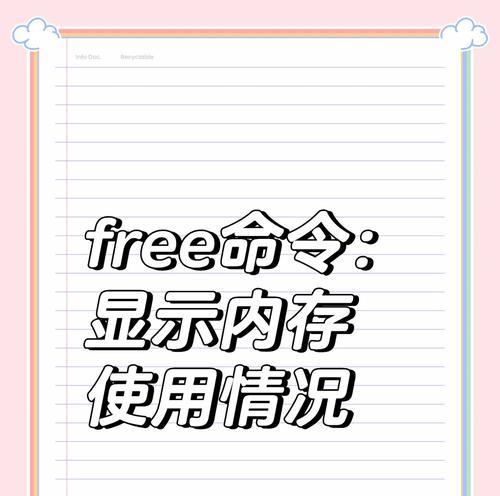
内存大小对性能的影响
内存大小对电脑性能有着直接的影响。物理内存(RAM)是电脑运行程序时存储临时数据的硬件,足够的内存可以帮助电脑更快地处理信息,减少等待时间。
提升多任务处理能力
当运行多个程序或在多个程序间切换时,更多的内存可以让每个程序都获得足够的空间运行,减少程序之间的资源争夺。
加快程序启动速度
内存越大,电脑在启动大型程序或游戏时越快,因为它们可以直接从内存中读取数据,而无需频繁访问速度较慢的硬盘。
提高系统稳定性
如果内存不足,系统可能会启动虚拟内存,通过硬盘模拟内存空间。由于硬盘的读写速度远低于物理内存,这可能导致系统运行缓慢甚至崩溃。

游戏体验提升
对于游戏爱好者来说,更大的内存容量可以提供更流畅的游戏体验,尤其是在处理高分辨率纹理和复杂场景时。
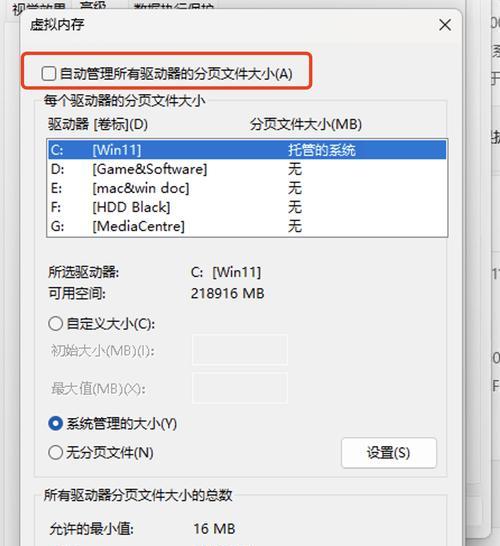
结语
电脑物理内存的查看和管理是维护和提升系统性能的基础。通过上述方法,用户可以轻松查看到电脑内存的大小以及使用情况。而内存的大小,无疑是决定电脑运行速度和效率的关键因素。适当增加内存容量,能够有效提升电脑的多任务处理能力,加快程序启动速度,增强系统稳定性,并改善游戏体验。希望本文的内容能够帮助你更好地理解和使用你的电脑内存,从而发挥出硬件的最大潜能。
版权声明:本文内容由互联网用户自发贡献,该文观点仅代表作者本人。本站仅提供信息存储空间服务,不拥有所有权,不承担相关法律责任。如发现本站有涉嫌抄袭侵权/违法违规的内容, 请发送邮件至 3561739510@qq.com 举报,一经查实,本站将立刻删除。